Le piattaforme di social media come Snapchat, Instagram e Facebook hanno tutte le proprie versioni di post temporanei che scompaiono dopo 24 ore.
Anche Twitter si è unito alla mischia con una propria versione di questa funzione, chiamata Fleets. Continua a leggere per scoprire tutto ciò che c'è da sapere sulle flotte di Twitter e su come pubblicarle...
Cosa sono le flotte di Twitter?
Immagine 1 di 2
Immagine 2 di 2
Le flotte sono post su Twitter che scompaiono dopo 24 ore. Sebbene siano descritti come tweet che scompaiono, sembrano visivamente simili a storie di Instagram, uno stato di WhatsApp o Snapchat Snap.
Puoi trovare Flotte nella parte superiore del tuo feed nell'app mobile di Twitter, dove puoi scorrere le flotte come faresti con le storie di Instagram. Chiunque possa vedere il tuo profilo Twitter può vedere le tue flotte.
L'implementazione iniziale di Fleets include solo l'app mobile. È possibile che Twitter implementerà la funzionalità nella sua versione del browser web in futuro.
Come funzionano le flotte?
Le flotte funzionano in modo simile alla funzione Storie di Instagram. Come accennato in precedenza, le flotte vengono visualizzate nella parte superiore dello schermo. Puoi sfogliarli manualmente o lasciare che Twitter riproduca automaticamente ogni flotta sul tuo feed.
Se una flotta include un Tweet da un account o un collegamento a un sito Web, puoi fare clic su di esso per seguire il post o il sito originale.
Quando apri una flotta, mostrerà il nome e l'handle di Twitter della persona che l'ha pubblicata e quante ore sono trascorse da quando è stata caricata. Se vuoi rispondere a una flotta, toccala per inviare un messaggio diretto o una reazione emoji all'account Twitter.
Le risposte e le reazioni a una flotta avviano una conversazione nei messaggi diretti, un'altra somiglianza con le storie di Instagram.
Per saperne di più: Come verificare chi segue chi su Twitter
Vuoi vedere chi segue chi su Twitter? Usa questo piccolo e ingegnoso strumento che semplifica il controllo dei follower su Twitter.
Puoi anche condividere i Tweet esistenti come flotte. Altre opzioni includono la pubblicazione di un'immagine o un video dal rullino fotografico o l'acquisizione di una foto o di un video per la tua flotta utilizzando la fotocamera dello smartphone.
Se pubblichi una flotta, vedrai un riepilogo di tutte le persone che l'hanno vista. Tuttavia, Twitter non condivide le notifiche degli screenshot. Ciò significa che sei in chiaro se vuoi fare uno screenshot della flotta di qualcuno senza avvisarlo.
Come pubblicare una flotta su Twitter
Immagine 1 di 2
Immagine 2 di 2
Twitter ha reso la funzionalità Fleet molto facile da usare su uno smartphone.
Per pubblicare una flotta su Twitter:
- Seleziona il Inserisci pulsante che appare nell'angolo in alto a sinistra del feed dell'app Twitter.
- Da qui sono disponibili alcune opzioni per la condivisione dei contenuti: puoi pubblicare un testo Flotta, accedere al rullino fotografico e pubblicare una foto, scattare una foto con la tua fotocamera o pubblicare un video.
- Quando sei pronto per pubblicare la tua flotta, tocca il Pulsante flotta (che appare nell'angolo in alto a destra dello schermo).
Solo un avvertimento: le flotte di Twitter sono ancora soggette Regole di Twitter. Se una flotta viola queste regole, Twitter prenderà provvedimenti e il tuo account potrebbe essere sospeso o penalizzato.
Come condividere un tweet come una flotta
Immagine 1 di 3
Immagine 2 di 3
Immagine 3 di 3
Ti piace così tanto un Tweet che vorresti condividerlo in una flotta? Twitter ti consente di ricondividere un post come flotta in modo da poterlo condividere immediatamente con i tuoi follower.
Se condividi un Tweet che ha un'etichetta o un avviso, verrà trasferito a Fleets. In alcuni casi, potresti dover fare clic su un avviso prima di poter visualizzare una flotta con contenuti sensibili.
Per condividere un post come flotta:
- Clicca sul Icona di condivisione sul Tweet.
- Selezionare Condividi in una flotta.
- Quando sei pronto per pubblicare, fai clic su Pulsante flotta.
Come personalizzare una flotta
Immagine 1 di 2
Immagine 2 di 2
Aggiungere testo e colori a Fleet è un ottimo modo per personalizzare il tuo post. Twitter ha alcune opzioni per personalizzare le flotte.
Ecco alcuni modi per aggiungere testo e personalizzare la tua flotta:
- Tocca lo schermo per visualizzare la tastiera e il menu di testo.
- Clicca il icona del cerchio in basso a sinistra dello schermo per cambiare il colore di sfondo della tua flotta.
- Clicca il icona con linee orizzontali per formattare l'allineamento del testo.
- Per modificare il testo in grassetto, tocca il Icona B..
- Per evidenziare il testo, seleziona il file icona del cerchio con le linee diagonali.
- È possibile modificare il colore del testo selezionando il file icona del cerchio a destra e scegliendo un colore.
- Per spostare o ridimensionare il testo, l'immagine o l'emoji, usa due dita per pizzicare, ridimensionare o spostare i media.
- Seleziona il Fatto quando hai finito di personalizzare il testo.
Questo è un ottimo modo per mostrare ai tuoi follower cosa ti piace e cosa non ti piace mentre personalizzi il tuo post per renderlo visivamente interessante.
Quali sono i vantaggi dell'utilizzo di flotte Twitter?
La funzione Flotta di Twitter ha alcuni vantaggi. In primo luogo, c'è il fatto che viene visualizzato nella parte superiore del feed. Ciò significa che potresti avere maggiori possibilità di raggiungere i tuoi follower piuttosto che fare affidamento sull'algoritmo della sequenza temporale di Twitter.
Un altro vantaggio è la natura fugace della funzione. Il design director di Twitter, Joshua Harris e il product manager Sam Haveson, hanno scritto in un post sul blog che: "Alcuni di voi ci dicono che Twittare è scomodo perché sembra così pubblico, così permanente e c'è così tanta pressione per accumulare Retweet e Piace."
Relazionato: Come programmare i tweet su Twitter
Secondo l'azienda, le flotte possono aiutare le persone a sentirsi più a loro agio condividendo pensieri, opinioni e sentimenti casuali senza la stessa pressione di un normale Tweet.
Le flotte sono un ottimo modo per rimanere in contatto con i tuoi follower e mostrare loro cosa stai facendo. Puoi anche divertirti molto con Fleets aggiungendo del testo o ricondividendo quel fantastico video che ti è piaciuto dal tuo account Twitter preferito, aggiungendo un tocco più personale rispetto a un tipico Tweet di citazione.
Partecipa alla conversazione con pensieri fugaci
L'utilizzo della funzione Flotta di Twitter è un ottimo modo per aumentare il tuo coinvolgimento con i tuoi follower e condividere aggiornamenti più casuali senza che intasino il tuo profilo. Ti dà anche la libertà di pubblicare qualcosa che sai verrà mostrato solo temporaneamente sul tuo profilo Twitter.
Sebbene la funzione abbia avuto reazioni contrastanti da parte degli utenti, l'unico modo per sapere se la funzione è utile per te è provarla tu stesso!
La natura aperta di Twitter consente a chiunque di controllare il social network di microblogging senza richiedere una registrazione. È tutto possibile senza utilizzare un account. Ecco come utilizzare Twitter senza registrarti.
- Social media
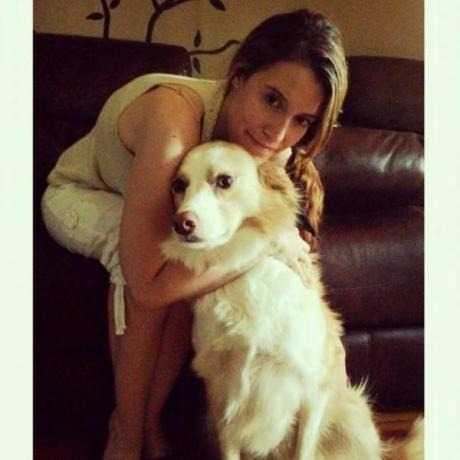
Amy è una scrittrice di tecnologia per i social media con MakeUseOf. È una moglie e una madre militare dell'Atlantico Canada che ama scolpire, trascorrere del tempo con il marito e le figlie e fare ricerche su una miriade di argomenti in linea!
Iscriviti alla nostra Newsletter
Iscriviti alla nostra newsletter per suggerimenti tecnici, recensioni, ebook gratuiti e offerte esclusive!
Ancora un passo…!
Conferma il tuo indirizzo e-mail nell'e-mail che ti abbiamo appena inviato.


